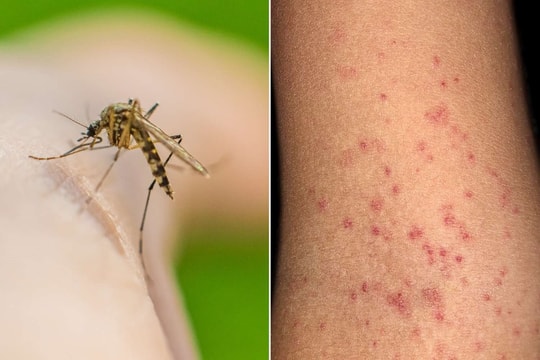Giao diện của Partition Manager 1.62 cũng dễ dùng, lại quá quen thuộc do khá giống PM 8.05 và có thêm mục tự làm ra đĩa CD autoboot để sử dụng khi nào bạn không được phép làm việc trong Windows. Những chức năng chính của nó là:
- Hỗ trợ mọi đĩa cứng từ 20 GB đến 800 GB.
- Tạo ra một phân vùng mới hay xóa đi một phân vùng nào đó.
- Giấu đi phân vùng hay cho hiện trở lại phân vùng đã giấu.
- Định lại kích thước mới, di chuyển đi phân vùng mà không làm mất dữ liệu.
- Thiết lập thuôc tính active hay logical cho phân vùng.
- Cho xem trước những sự thay đổi trước khi quyết định thực hiện.
Partition Manager 1.62 bản retail, khỏi cần CD key mà vẫn dùng được dài lâu, file cài đặt chỉ 5.7MB, tải từ link Rapdishare sau: 805.http://rapidshare.com/files/82845460/EASEUS.Partition. Manager.v1.6.2.Retail.zip.
Trang chủ là: http//www.easeus.com/.
Yêu cầu hệ thống: Hệ điều hành Win NT SP4, Win 2000, XP hoặc 2003.
Giao diện của Partition Manager 1.6.2 giống y như Partition Magic 8.05: Menu và thanh công cụ cùng với các phần công cụ tùy chọn ở cửa sổ bên trái. Cửa sổ phải hiển thị các phân vùng đang có trong đĩa cứng, cả trong USB. Ở dòng cuối có các cột màu cho biết FAT hay NTFS hoặc thuộc tính extend, logical hay primary...
Thanh menu trên cùng có các mục General,View, Disk, Partitions, Tool và Help. Chỉ có ở mục Tool mới có công cụ riêng giúp bạn làm đĩa CD autoboot hay đĩa mềm để làm việc ngoài Windows.
Thanh công cụ kế tiếp có các nút:
- Undo: hủy bỏ tác vụ vừa chọn.
- Discard: hủy bỏ hết mọi tác vụ đã chọn.
- Apply: áp dụng thực hiện ngay (không thay đổi gì được nữa).
- Resize/Move: thay đổi kích thước, di chuyển phân vùng. Giảm kích thước phân vùng dư thừa rồi tăng kích thước cho phân vùng kế liền đó (nhớ phải kéo thật sát với phân vùng cũ).
- Delete: xóa phânvùng. Phân vùng ấy sẽ trở thành unallocated. Nên dùng tác vụ này cho nhanh thay vì format lại.
- Create: (tạo ra phân vùng mới cho phần unallocated) và Label (đặt tên phân vùng mới tạo ra nhằm tránh lộn với cái cũ).
- Format (định dạng lại) và Properties (đặc tính từng phân vùng chọn).
Cửa sổ bên trái chia làm 3 phần từ trên xuống dưới:
- Partition Operations: tác vụ sẽ chọn làm cho phân vùng, y như các mục đã có ở thanh công cụ trong mục 2.
- Disk Operations: tác vụ dành cho đĩa cứng: xóa hết mọi phân vùng của đĩa cứng và tính chất từng đĩa cứng.
- Operation Pending: tác vụ đã định làm và đang thưc hiện.
Dưới cùng của cửa sổ này là 2 nút quan trọng: Undo (hủy bỏ tác vụ vừa chọn sai) và Apply (thực hiện ngay và không thay đổi được nữa).



.png)





.png)